Ďalší používateľ pri vchode do systému Windows 10 - Ako opraviť

- 613
- 155
- Zoltán Maslo
Niektorí používatelia pri vchode do systému Windows 10 zrážajú, že „iný používateľ“ (alebo iný používateľ “sa zobrazuje v okne pozdravu a zadajú prihlásenie a heslo a vstup do systému sa nevyskytuje. Najčastejšie sa problém objaví po resetovaní systému Windows 10 do pôvodného stavu buď po prvom zahrnutí nového prenosného počítača alebo PC.
V tejto inštrukcii podrobne o tom, ako opraviť situáciu a prečo je možné na vstupnej obrazovke v systéme Windows 10 zobrazovať iného používateľa.
Prečo je na vstupnej obrazovke zobrazený iný používateľ a čo robiť v tejto situácii

Oficiálna webová stránka spoločnosti Microsoft na tejto stránke uvádza nasledujúce informácie: Ďalší používateľ na vstupnej obrazovke do systému môže byť spôsobený zlyhaním pri spustení procesu systému DWM.EXE alebo jeho spustenie skôr ako systém bol prevedený do stavu „WinLogon“ (vstup do systému).
Ako riešenie na oficiálnej webovej stránke sa navrhuje nasledujúca metóda:
- Na obrazovke uzamknutia stlačte a podržte kláves Shift.
- Držanie klávesu, kliknite na tlačidlo napájania v pravom dolnom rohu a vyberte položku „Znovu načítať“.
Táto metóda je mierne zvláštna, pretože ďalšie kroky na oficiálnej webovej stránke nie sú uvedené a po týchto akciách sa dostanete do prostredia obnovy systému Windows 10. Môžete však vyskúšať, jediná vec, po uvedených dvoch krokoch, postupujte podľa tretieho: Kliknite „Pokračovať. Windows 10 výstup a použitie, možno ďalší spustenie problém vyrieši.

Dodatočnou akciou navrhovanou Mycrosoft je de -enizácia počítača alebo notebooku dlhé zadržiavanie tlačidla napájania (uveďte 30 sekúnd) a potom ho znova zapnite. Táto možnosť môže mať zmysel vyskúšať.
Pridám od seba ďalšie možné akcie:
- Skúste len predstaviť správne prihlásenie a heslo (menovite heslo, nie kód PIN). Zároveň vezmite do úvahy: Ak používate účet Microsoft, zodpovedajúca e -mailová adresa by mala byť uvedená ako prihlásenie. Ak vchod zlyhal, venujte pozornosť tomu, akú chybu vám povedia, môže vám to pomôcť zistiť, čo presne je záležitosť.
- Ak sa problém neobjavil po resetovaní systému do továrňového stavu, ale po niektorých ďalších akciách, potom, keď som sa dostal do prostredia obnovy, ako je opísané vyššie, skúste použiť body zotavenia systému (vyhľadávanie a eliminácia poruchy - ďalšie parametre - systém - systém obnovenie).
- Niekedy sa vstup spustí v bezpečnom režime, po ktorom je problém vyriešený. Pre vstup do bezpečného režimu: Držanie Shift, kliknite na tlačidlo „Znovu načítať“, presunúť sa na „Pisk a elimináciu porúch“ - „Dodatočné parametre“ - „Načítanie parametrov“ a stlačte tlačidlo „Reštartovať“ tlačidlo „reštartovať“. Potom stlačte 5 alebo F5 (povoľte bezpečný režim s načítaním sieťových ovládačov). Čítať viac: Bezpečné Windows 10.
- Môžete sa pokúsiť ísť do prostredia obnovy, položka „Vyhľadávanie a eliminácia porúch“ - „Dodatočné parametre“ - „Príkazový riadok“ (ak sa heslo požaduje pre používateľa „správca“, nezadajte nič, stačí kliknúť na Enter ), vytvorte nového používateľa na príkazovom riadku a dajte mu práva administrátora (ako vytvoriť používateľa systému Windows 10, vrátane príkazového riadku) a po reštarte sa pokúste zvoliť (ak je to možné) tohto používateľa na tomto používateľovi na vstupná obrazovka a zadajte pod ňu. Ak neexistuje možnosť zvoliť si používateľa, potom sa môže objaviť pri zadávaní bezpečného režimu, ako v predchádzajúcom odseku.
Ak vstup pri zadávaní správneho prihlásenia a hesla dôjde bez problémov, ale pri každom zaťažení uvidíte „iného používateľa“, keď idete do systému, spustite editor registra (Win+R - Regedit), prejdite do sekcie
HKEY_LOCAL_MACHINE \ Softvér \ Microsoft \ Windows \ CurrentVersion \ Politiky \ System
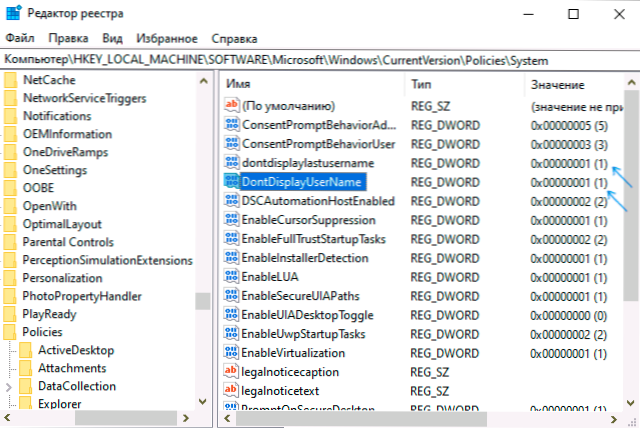
Ak v tejto časti je parameter DontdisplayUserName a jeho hodnota je 1, dvakrát stlačte a priraďte hodnotu 0. Podobne pre parameter DontdisplaylastuserName. Potom zatvorte editora registra a reštartujte počítač.
- « Obnova údajov v prémiovom programe na obnovenie hviezdnych údajov
- EMSISISOFT NESPRIBERTY Kit je bezplatný prostriedok na odstránenie škodlivých programov z počítača »

